Công ty TNHH ITCOMS
Thành viên
- Tham gia
- 21/12/2022
- Bài viết
- 0
Cách Khắc Phục Loa Laptop Bị Rè
FAQ & BlogTrong quá trình sử dụng, có thể xảy ra nhiều nguyên nhân khiến loa của laptop bị rè, ảnh hưởng đến quá trình làm việc, giải trí của bạn. Hãy cùng ITCOMS khám phá nguyên nhân và cách khắc phục loa laptop bị rè ngay dưới đây
1. Nguyên nhân loa laptop bị rèLoa laptop bị rè do có thể do nhiều nguyên nhân gây ra. Dưới đây là một số nguyên nhân thường gặp, các bạn có thể tham khảo và kiểm tra lại loa laptop bị rè của mình.
- Dây loa bị hỏng: Đoạn mạch dây dẫn nối vào loa bị đứt có thể là một trong những nguyên nhân khiến loa laptop bị rè, không hoạt động được.
- Màng loa bị rách: Laptop sử dụng lâu năm hay thường xuyên mở loa hết công suất có thể khiến loa laptop bị rè và dẫn đến màng loa bị rách. Nhiều người dùng có thói quen mở loa lớn khi xem phim và nghe nhạc trong thời gian dài, dẫn đến nóng máy gây rách màng loa, âm thanh phát ra bị rè không chuẩn.
- Linh kiện xuống cấp: Với những máy tính có thời gian sử dụng đã lâu thì một số linh kiện sẽ không còn hiệu quả như lúc mới. Kéo theo đó thì hệ thống âm thanh cũng xuống cấp, màng loa sẽ không còn nguyên vẹn như lúc đầu khiến loa laptop bị rè.
- Laptop bị va chạm mạnh: Trong quá trình sử dụng, việc va chạm mạnh, lỡ làm rơi laptop với bề mặt cứng sẽ khiến máy bị chấn động, các khớp nối giữa loa laptop và các bộ phận khác bị lỏng, rời ra. Điều này có thể khiến âm thanh loa laptop bị rè.
- Không vệ sinh loa laptop thường xuyên: Nếu đã sử dụng máy tính trong một thời gian dài nhưng không có thói quen lau chùi, vệ sinh và bảo dưỡng định kỳ thì có thể dẫn đến loa bị bụi bẩn bám vào và tích tụ làm ảnh hưởng đến chức năng phát âm thanh khiến loa laptop bị rè.

2. Cách khắc phục loa laptop bị rè
Khi gặp tình trạng loa laptop bị rè, bạn có thể áp dụng một số cách dưới đây để khắc phục. Tuy nhiên, sau khi áp dụng nhưng loa vẫn bị rè thì có thể đã bị lỗi phần cứng, bạn nên đi đến các trung tâm sửa chữa uy tín để được kiểm tra và khắc phục.
- Vệ sinh loa laptop
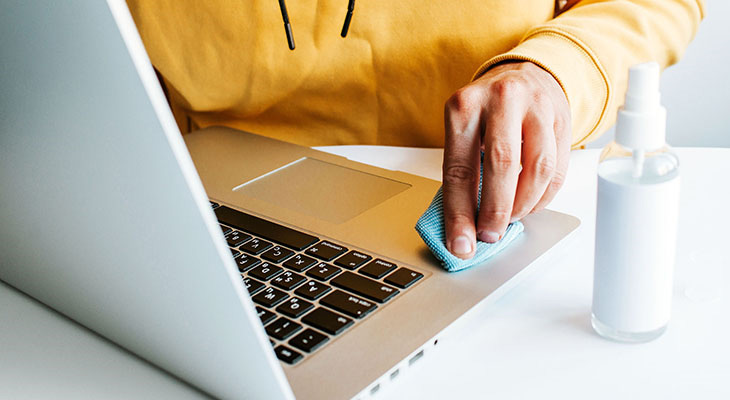
- Kiểm tra cài đặt âm thanh
Đối với máy tính Windows. bạn hãy nhấn chuột phải vào biểu tượng loa trên thanh Taskbar, sau đó chọn Open Volume Mixer. Ở đây bạn hãy đảm bảo là không có ứng dụng nào bị tắt loa, nếu có thì nhấn chuột vào biểu tượng loa để bật lại.
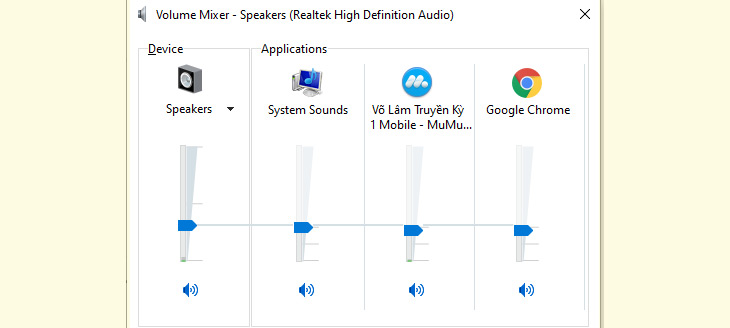
- Cách kiểm tra cài đặt âm thanh trên laptop MacBook:
Nếu gặp tình trạng loa Macbook bị rè, bạn hãy kiểm tra lại cài đặt âm thanh bằng cách nhấp vào logo Apple và chọn System Preferences > Sound (biểu tượng chiếc loa) > Output.
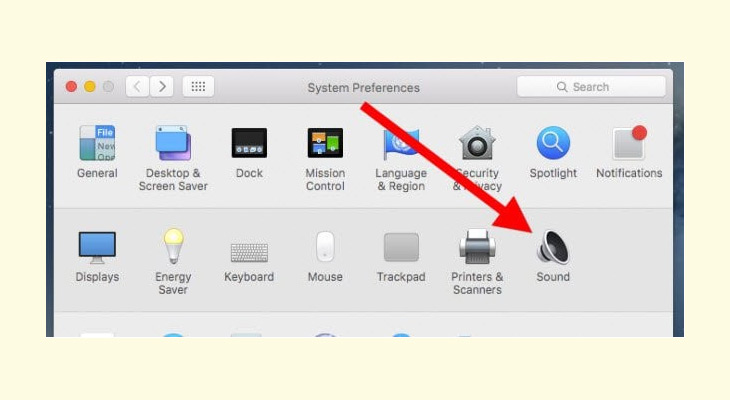
Trong trường hợp loa laptop bị rè một bên, bạn có thể tắt loa bên đó đi bằng cách kéo Balance về phía loa không bị rè. Nếu cả hai bên loa laptop bị rè, bạn có thể chuyển sang tab Sound Effect kiểm tra, xem lại bạn có vô tình điều chỉnh sai vị trí ở đâu hay không.
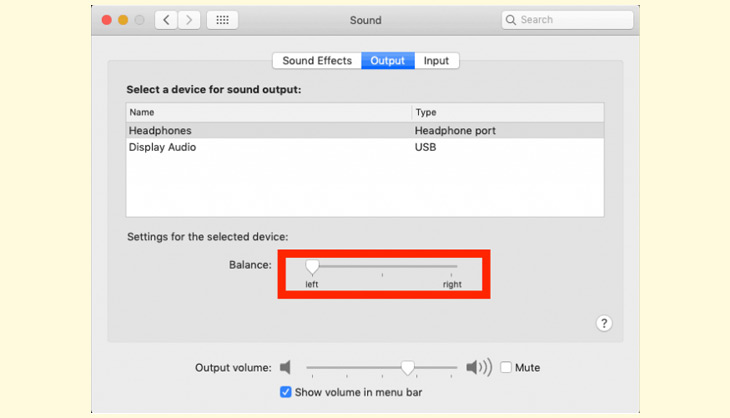
3. Một số lưu ý để tránh loa laptop bị rè
Để tránh loa laptop bị rè và không hư hỏng các linh kiện chi tiết bên trong, bạn cần lưu ý các điều sau:
- Vệ sinh laptop thường xuyên tại nhà và vệ sinh định kỳ tại các cửa hàng uy tín. Nhân viên tại cửa hàng có thể giúp bạn làm sạch các chi tiết nhỏ bên trong linh kiện tránh trường hợp loa laptop bị rè.
- Hạn chế các tác động ngoại lực mạnh vào laptop. Bạn có thể sử dụng túi chống sốc để bảo vệ laptop của mình.
- Không mở loa hết công suất 100% vì điều này khiến loa laptop bị rè và đứt dây loa.

Trên đây, ITCOMS đã hướng dẫn bạn nguyên nhân và cách khắc phục lỗi loa laptop bị rè. Nếu có thêm thắc mắc nào về loa laptop bị rè, bạn hãy bình luận bên dưới để mọi người cùng thảo luận nhé!
Nguồn: Điện máy xanh
NHỮNG SỰ CỐ LAPTOP ĐƯỢC HỖ TRỢ SỬA LẤY LIỀN
Có đến 90% các sự cố Laptop được ITCOMS Việt Nam xử lý lấy liền và tận nơi